
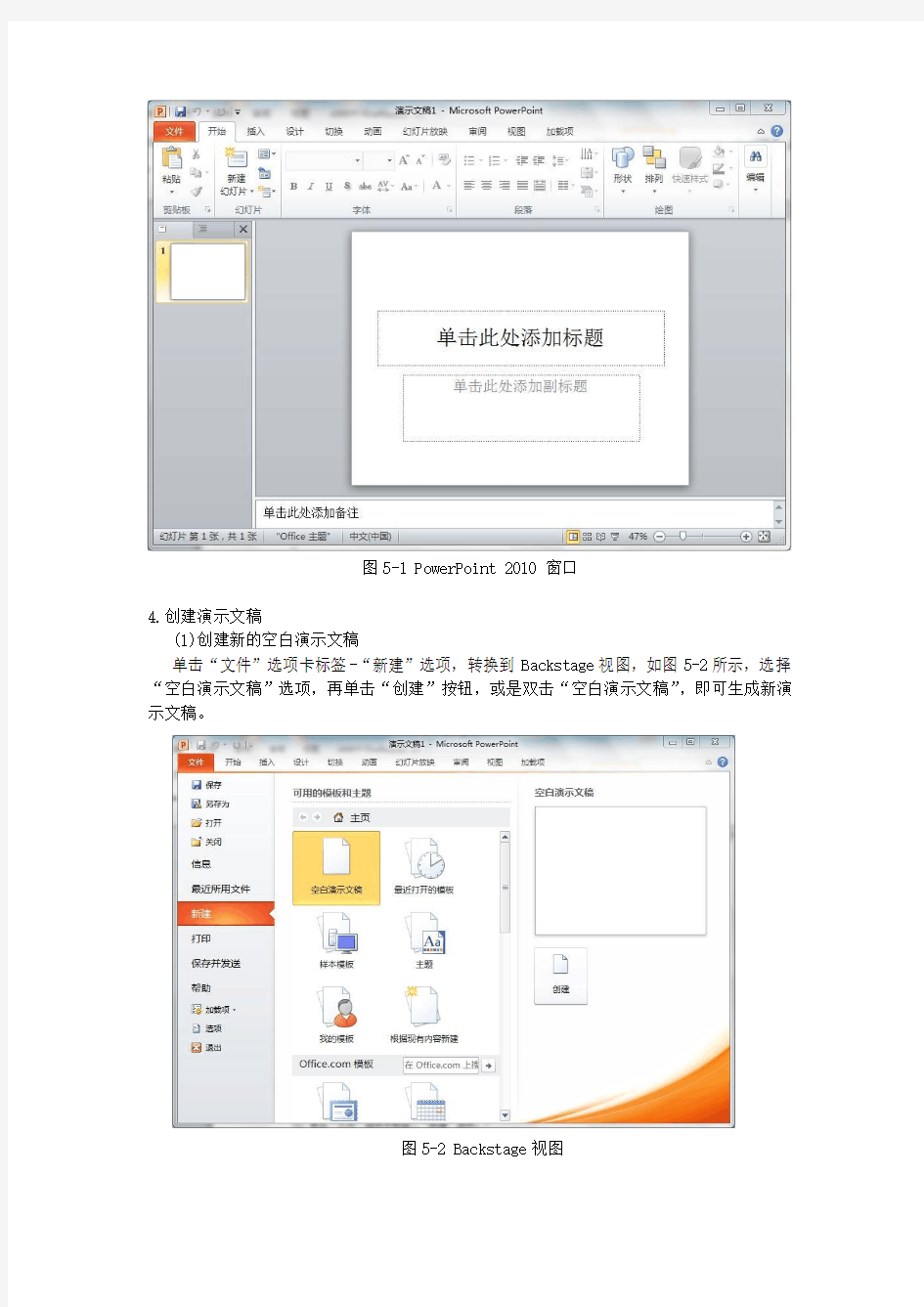
说明
这部分应提供与演示文稿相对应的讲义。
第一讲PowerPoint的基本知识、基本操作
PowerPoint 2010是当前非常流行的幻灯片制作工具。用PowerPoint可制作出生动活泼、富有感染力的幻灯片,用于报告、总结和演讲等各种场合。借助图片、声音和图像的强化效果,PowerPoint2010可使用户简洁而又明确地表达自己的观点。PowerPoint具有操作简单、使用方便的特点,用它可制作出专业的演示文稿。
1.PowerPoint 2010 的新增功能
●在新增的Backstage视图中管理文件
●与他人共同创作演示文稿
●自动保存演示文稿的多种版本
●将幻灯片组织为逻辑节
●合并和比较演示文稿
●在不同窗口中使用单独的PowerPoint演示文稿文件
●在演示文稿中嵌入、编辑和播放视频
●剪裁视频或音频剪辑
●将演示文稿转换为视频
●对图片应用艺术纹理和效果
●删除图片的背景及其他不需要的部分
●使用三维动画效果切换
●向幻灯片中添加屏幕截图
●将鼠标转变为激光笔
2.PowerPoint启动与退出
PowerPoint的启动和退出与Word、Excel相似,此处不重复叙述。
3.PowerPoint 2010 的主窗口
启动PowerPoint 2010后可看到它的主界面,如图5-1所示,PowerPoint2010的界面是由标题栏、菜单栏、工具栏选项卡、工作区、状态栏等部分组成。
图5-1 PowerPoint 2010 窗口
4.创建演示文稿
(1)创建新的空白演示文稿
单击“文件”选项卡标签-“新建”选项,转换到Backstage视图,如图5-2所示,选择“空白演示文稿”选项,再单击“创建”按钮,或是双击“空白演示文稿”,即可生成新演示文稿。
图5-2 Backstage视图
(2)创建模板演示文稿,步骤如下:
单击“文件”选项卡标签“新建”选项,转换到Backstage视图,如图5-2所示,单击“样本模板”并选择其中一种模板样式,或是选择其他模板,单击“创建”按钮,即可生成新模板演示文稿。
5.演示文稿的浏览
PowerPoint 2010为了建立、编辑、浏览、放映幻灯片的需要,提供了多种不同的视阁,各种视图间的切换可以通过状态栏上的“视图快捷键”来实现。也可以打开“视图”功能区从中挑选相应的命令进行切换。
(1)普通视图
●幻灯片窗格
●大纲窗格
●备注窗格
(2)幻灯片浏览视图
(3)幻灯片阅读视图
(4)幻灯片放映视图
6.演示文稿的编辑操作
(1)文字的编辑
●编辑版式中的文字(添加、删除、移动、复制文字)
●使用文本框插入文字(虽然PowerPoint提供了很多版式,但当用户希望在幻灯片
的任意位置插入文本时,总是受到版式的限制。这时可以利用文本框来解决这一问
题。单击“插入”选项卡标签,选择“文本框”选项,可在弹出的下拉菜单中选择
“横排”或“垂直”两种编排方式。)
●移动/复制文本框(将鼠标放在文本框的边框上,此时鼠标应避免落在方块的尺寸
控制柄上,当鼠标箭头变为十字箭头时,按住鼠标左键,移动鼠标到需要的位置,
然后放开左键即可。如果在移动过程的同时按住Ctrl键不放,此时原文本框会被
保留,同时复制该文本框到新位置上。)
●缩放文本框(将鼠标移动到文本框的尺寸控制柄(8个空心方块)上,此时指针变
成双向前头,指示缩放的方向。按住鼠标左键,鼠标指针会变成十字形,移动到需
要的位置,放开鼠标左键,即可改变文本框的大小。注意,系统会根据缩放后的文
本框尺寸再做最后的调整,因此缩放后的尺寸并非最终的尺寸。)
●设置文本框格式(用户可以根据需要来改变系统默认的文本框格式以达到更好的表
达效果。在文本框上右击,在弹出的菜单中,单击“大小和位置”选项,弹出“大
小和位置”对话框,设置完成后单击“关闭”按钮。)
●在文本框中输入文字(要在文本框中输入文字,必须使文本框处于编辑状态。用拖
动的方法画好文本框,释放鼠标左键后,文本框自动处于编辑状态,可以立即进行
文字的输入。若本身已经有文本框,选中后无法输入文字,解决的方法是选定文本
框,右击,弹出快捷菜单,选择“编辑文字”项,可将文本框变成编辑状态。)
(2)文字的格式化
文本的基本格式设置包括设置文字的属性和对齐方式。其中文字的基本属性有字体、字号、文字颜色、字符间距。设置文字的属性,可选中所需文字后,单击“开始”选项卡标签- “字体”按钮,弹出“字体”对话框,进行设置后按“确定”按钮即可。
(3)文字的对齐方式
●段落对齐
●字体对齐
●段落格式化
(4)编辑幻灯片
●复制幻灯片
●移动幻灯片
●重新安排幻灯片顺序
●删除幻灯片
(5)插入图片和艺术字
●插入图片(插入剪贴画、插入来自文件的图片、使用自选图形)
●插入艺术字
艺术字是以制作者输入的普通文字为基础,通过添加阴影、改变文字的大小和颜色,可以把文字变成多种预定义的形状,用来突出和美化这些文字。PowerPoint利用艺术字功能创建鲜明的标志或标题。艺术字在幻灯片上是作为一个对象存在的,可以对它进行移动、复制、删除或调整它的大小。
(6)插入媒体对象
为了丰富演示文稿的表达效果,除了给演示文稿添加图片、剪贴画和自选图形外,还可以为其插入其他多媒体元素。
●插入影片(影片包括日常生活和工作中遇到的所有视频类型,例如flash、avi、
mpeg和wmv 等。单击“插入”选项卡标签-“媒体”选项-“视频”按钮,打开菜
单,在菜单中可以选择影片的来源。)
●插入声音(插入声音与插入影片的方法类似,单击“插入”选项卡标签-“媒体”
选项-“音频”按钮,选择声音的来源。)
●插入Flash影片(PowerPoint 2010对于插入幻灯片中的视频和Flash动画的文件
格式有了较大的支持,对于*.swf的视频文件可以和插入Windows所支持的所有常
用的视频格式文件一样直接插入,并设置自动放映方式。)
(7)演示文稿的打印
建立了演示文稿,除了可以在计算机上做电子演示外,还可以将它们直接打印成文本或资料。打印前要先进行页面设置,页面设置是演示文稿显示、打印的基础。
●页面设置
单击“设计”选项卡标签-“页面设置”按钮,弹出如图5-3所示的“页面设置”
对话框。
图5-3 页面设置对话框
在“幻灯片大小”下拉列表框中选择幻灯片的标准尺寸,也可以在“宽度”和“高
度”数值框中重新设置幻灯片的尺寸。在“幻灯片编号起始值”数值框中可以设
置幻灯片的编号的起始值。如果用户文稿只是整体文稿的一部分,就可以把起始值
设成想显示的页号。在“方向”选项区中,可以设置“幻灯片”、“备注页、讲义
和大纲”的显示和打印方向,可以设置成“纵向”或“横向”。演示文稿中的所有
幻灯片必须维持同一方向,即使幻灯片设置为“横向”,仍可以纵向打印备注页、讲义和大纲。
打印预览与打印
设置好打印页面后,可以使用“打印预览”命令再浏览一遍,以避免打印失误,确定后再进行打印。
(8)建立SmartArt图形
将幻灯片中的文本选中后转化为SmartArt图形。对于SmartArt图形的格式效果设置,可以通过SmartArt设计选项卡中“更改颜色”项,单击某种“样式”来改变颜色效果。也可以用绘图工具选项中的“形状值充”等来改变图形显不效果,使得SmartArt图形设计的更加形象生动。
PowerPoint基础知识测试题 PowerPoint--制作幻灯片 1.PowerPoint中除了用内容提示赂导来创建新的幻灯片,就没有其它的方法了() A.对 B.错 2.有关创建新的PowerPoint幻灯片的说法,错误的是() A.可以利用空白演示文稿来创建 B.在演示文稿类型中,只能选择成功指南 C.演示文稿的输出类型应根据需要选定 D.可以利用内容提示向导来创建 3.用内容提示向导来创建PowerPoint演示文稿时,如果幻灯片是在屏幕演示,应该选择何种输出方式() A.屏幕演示文稿 B.WEB演示文稿 C.黑色投影机 D.彩色投影机 4.创建新的PowerPoint一般使用下列哪一项() A.内容提示向导 B.设计模版 C.空演示文稿 D.打开已有的演示文稿 5.用内容提示向导来创建PowerPoint演示文稿时,要想选到"项目总结"就必须选择下列选项中的哪一项() A.企业 B.项目 C.销售/市场 D.成功指南 6.用内容提示向导来创建PowerPoint演示文稿时,"在每张幻灯片都包含的对象",关于页脚对话框中内容的说法,正确的是() A.必须要填写页脚 B.一定不能填写页脚 C.可以填也可以不填 D.根本没有这个窗口 7.用内容提示向导来创建PowerPoint演示文稿,下列选项中哪一个不属于演示文稿类型() A.企业 B.项目 C.成功指南 D.服装设计 8.用内容提示向导来创建PowerPoint演示文稿时,演示文稿的标题填在() A.页脚栏中 B.添加 C.演示文稿标题栏中 D.输出类型 9.下面PowerPoint下面中创建新幻灯片的叙述,正确的有() A.新幻灯片可以用多种方式创建 B.新幻灯片只能通过内容提示向导来创建 C.新幻灯片的输出类型根据需要来设定 D.新幻灯片的输出类型固定不变
ppt基础知识及使用技巧 PowerPoint软件是教师制作课件的主要工具之一。下面介绍了ppt的一些基础知识及使用技巧,仅供初学课件制作者参考。 一、PPT的启动和退出 1、打开方法: 方法一:单击桌面“开始”按钮,选择“程序”→“Microsoft Office”→“Microsoft Office PowerPoint 2003”。这是一种标准的启动方法。 方法二: 双击桌面快捷方式图标“Microsoft Office PowerPoint ....”。这是一种快速的启动方法。 2、退出方法: 方法一:单击窗口右上角的“× ”。 方法二: 关闭所有演示文稿并退出PPT 单击菜单“文件”→“退出”。 二、幻灯片版式的选择 在右侧幻灯片版式中选择并单击需要的版式。教师在实际的课件制作过程中,希望能够自己设计模板,这时可采用“内容版式”中的“空白”版式,进行自由的创作。 三、有关幻灯片的各种操作 应用PPT进行设计的简单过程是:首先按照顺序创建若干张幻灯片,然后在这些幻灯片上插入需要的对象,最后按照幻灯片顺序从头到尾进行播放(可以为对象创建超级链接来改变幻灯片的播放顺序)。 幻灯片在PPT设计中处于核心地位,有关幻灯片的操作包括幻灯片的选择、插入、删除、移动和复制,这些操作既可以在“普通视图”下进行,也可以在“幻灯片浏览视图”下进行。下面以“普通视图”为例,介绍有关幻灯片的各种操作。在“普通视图”下,PPT主窗口的左侧是“大纲编辑窗口”,其中包括“大纲”和“幻灯片”两个标签,点击“幻灯片”标签,这时将显示当前演示文稿内所有幻灯片的缩略图,每张幻灯片前的序号表示它在播放时所处的顺序,通过拖动滚动条可显示其余幻灯片,有关幻灯片的操作在该区域进行。 1、幻灯片的选择 有许多操作的前提都要求先选择幻灯片,对幻灯片的选择包括单选(选择一张幻灯片)和多选(同时选择多张幻灯片),其中多选又包括连续多选(相邻的多张幻灯片)和非连续多选(不相邻的多张幻灯片),操作方法如下: (1) 单选:单击需要选定的幻灯片缩略图(如上图:左侧黄色方框里的幻灯片尾缩略图),缩略图出现蓝色框线,该幻灯片被称作“当前幻灯片”。 (2)连续多选:先单击相邻多张幻灯片的第一张,然后按住Shift键,单击最后一张。 (3) 非连续多选:先单击某张幻灯片,然后按住Ctrl键,单击需要选择的幻灯片。 2、幻灯片的插入 在设计过程中感到幻灯片不够用时,就需要插入幻灯片。插入幻灯片有四种方法,分别是: 方法一: 先选择某张幻灯片,然后单击菜单“插入”→“新幻灯片”,当前幻灯片之后被插入了一张新幻灯片。 方法二: 先选择某张幻灯片,然后单击格式工具栏的“新幻灯片”按钮,当前幻灯片之后被插入了一张新幻灯片。 方法三:右击某张幻灯片,然后选择弹出菜单中的“新幻灯片”项,该张幻灯片之后被插入了一张新幻灯片。
照明线路的安装基本知识 一、常用导线名称、型号及用途 二、我国常用导线的规格(mm2) 1、1.5、2.5、4、6、10、16、25、35、50、70、95、120、150、185… 三、导线截面选择口诀:铝芯绝缘线在25°C时载流量与截面的倍数关系 10下五,100上二, 25、35,四、三界, 70、95,两倍半。 穿管、温度,八、九折。 裸线加一半。铜线升级算 四、单股铜芯导线的连接 1、单股导线的直接绞接连接法,适用于直径小于2.6mm的单股导线 2、单股导线的绑接连接法,适用于直径在2.6mm以上的单股导线连接 3、单股导线的T型连接法,适用于支线是直径1.6mm左右的单股细导线 4、单股导线的T型绑接连接法,适用于支线直径为5mm左右的粗导线 5、单股导线与软线的连接、 6、单股导线的终端接头连接方法 7、单股不等径的导线连接
五、导线绝缘层的恢复 绝缘带(黄蜡带或塑料带)应从左侧的完好绝缘层上开始包缠,应包入绝缘层30—40mm,起包时带与导线之间应保持约45°倾斜。 (2)进行每圈斜叠缠包,包一圈必须压叠住前一圈的l/2带宽。 六、线头与接线桩的连接 常见接线桩有3种形式,即平压式、瓦形和针孔式。相应地,单股导线、多股导线与不同接线桩的连接方法也有所不同。 (1)线头与螺钉平压式接线桩的连接。 (2)线头与瓦形接线桩的连接方法 (3)线头与针孔式接线桩连接 在插入针孔时应注意:一是注意插到底;二是不得使绝缘层进入针孔,针孔外的裸线头的长度不得超过3mm;三是凡有两个压紧螺钉的,应先拧紧近孔口的一个,再拧紧近孔底的一个。 七、照明灯具的安装 1、白炽灯 (1)、白炽灯座220V照明灯头离地高度的要求 ①在潮湿、危险场所及户外应不低于2.5m; ②在不属于潮湿、危险场所的生产车间、办公室、商店及住房等一般不低于2m; ③如因生产和生活需要,必须将电灯适当放低时,灯头的最低垂直距离不应低于 1 m。但应在吊灯线上加绝缘套管至离地2m的高度,并应采用安全灯头。若装用日光灯,则日光灯架上应加装盖板; ④灯头高度低于上述规定而又无安全措施的车间、行灯和机床局 部照明,应采用36V及以下的电压。 (2)、白炽灯座的接线要求 火(相)线接顶芯极,零线接螺纹极。 2、荧光灯安装 荧光灯由灯管、启辉器、镇流器、灯架和灯座(灯脚)等元件组成。
第5章演示文稿制作PowerPoint 2010(单选题) 一.PowerPoint概述 1、PowerPoint 2010是___D___。 A.数据库管理软件 B.文字处理软件 C.电子表格软件 D.幻灯片制作软件(或演示文稿制作软件) [解析]Word是文字处理软件,Excel是电子表格软件,PowerPoint是幻灯片制作软件,其默认的扩展名是.pptx(PowerPoint 2003版本的扩展名为.ppt)。 2、PowerPoint 2010演示文稿的扩展名是___C____。 [解析]略 3、演示文稿的基本组成单元是____B____。 A.图形 B.幻灯片 C.超链点 D.文本 [解析]应该选B。演示文稿是由一张张幻灯片组成的。如果有人问你一张幻灯片常由哪些元素组成?应该说是由文本、图形、图像、超链接点等对象组成”。 4、PowerPoint中主要的编辑视图是___B___。 A.幻灯片浏览视图 B.普通视图 ---- 在普通视图下可对幻灯片进行编辑,如:插入文字、图片、表格等 C.幻灯片放映视图 D.备注视图 [解析]参考 5、在PowerPoint 2010各种视图中,可以同时浏览多张幻灯片,便于重新排序、添加、删除等 操作的视图是___A___。 A.幻灯片浏览视图 B.备注页视图 C.普通视图 D.幻灯片放映视图 [解析]略 6、在PowerPoint 2010浏览视图下,按住CTRL键并拖动某幻灯片,可以完成的操作是___B____。 A.移动幻灯片 B.复制幻灯片 C.删除幻灯片 D.选定幻灯片
[解析]略 7、在PowerPoint 2010幻灯片浏览视图中,选定多张不连续幻灯片,在单击选定幻灯片之前应 该按住___D___。 [解析]在幻灯片浏览视图中,如果按住Ctrl键同时单击幻灯片则可选择多张不连续的幻灯片;如果是按住Shift键,则通过单击幻灯片可选择多张连续的幻灯片。 8、在PowerPoint的普通视图左侧的大纲窗格中,可以修改的是___A___。 A.占位符中的文字 B.图表 C.自选图形 D.文本框中的文字 ---- 我试过,自己添加的文本框中的文字在大纲窗格中不可见 [解析]略 9、放映当前幻灯片的快捷键是__D____。 +F6 +F5 [解析]应该选D。这类问题不容易答上来,他们就是问的偏,你也不要太在意,别人就不让你考100分。 10、在PowerPoint中,停止幻灯片播放的快捷键是____C______。 +E --- 若按了Esc键,则立即退出幻灯片的放映 +C [解析]略 11、在PowerPoint 2010的普通视图下,若要插入一张新幻灯片,其操作为____B__。 A.单击“文件”选项卡下的“新建”命令 B.单击“开始”选项卡→“幻灯片”组中的“新建幻灯片”按钮 C.单击“插入”选项卡→“幻灯片”组中的“新建幻灯片”按钮 D.单击“设计”选项卡→“幻灯片”组中的“新建幻灯片”按钮 [解析]注意:插入新幻灯片操作并不在“插入”选项卡中。顺便说一下,新插入的幻灯片位于当前幻灯片之后,所以在插入新幻灯片时应先选择当前幻灯片。 12、在PowerPoint 2010环境中,插入一张新幻灯片的快捷键是___B___。(这是插入新幻灯片 的另一种操作) +N +M +N +M
说明 这部分应提供与演示文稿相对应的讲义。 第一讲PowerPoint的基本知识、基本操作 PowerPoint 2010是当前非常流行的幻灯片制作工具。用PowerPoint可制作出生动活泼、富有感染力的幻灯片,用于报告、总结和演讲等各种场合。借助图片、声音和图像的强化效果,PowerPoint2010可使用户简洁而又明确地表达自己的观点。PowerPoint具有操作简单、使用方便的特点,用它可制作出专业的演示文稿。 1.PowerPoint 2010 的新增功能 ●在新增的Backstage视图中管理文件 ●与他人共同创作演示文稿 ●自动保存演示文稿的多种版本 ●将幻灯片组织为逻辑节 ●合并和比较演示文稿 ●在不同窗口中使用单独的PowerPoint演示文稿文件 ●在演示文稿中嵌入、编辑和播放视频 ●剪裁视频或音频剪辑 ●将演示文稿转换为视频 ●对图片应用艺术纹理和效果 ●删除图片的背景及其他不需要的部分 ●使用三维动画效果切换 ●向幻灯片中添加屏幕截图 ●将鼠标转变为激光笔 2.PowerPoint启动与退出 PowerPoint的启动和退出与Word、Excel相似,此处不重复叙述。 3.PowerPoint 2010 的主窗口 启动PowerPoint 2010后可看到它的主界面,如图5-1所示,PowerPoint2010的界面是由标题栏、菜单栏、工具栏选项卡、工作区、状态栏等部分组成。
图5-1 PowerPoint 2010 窗口 4.创建演示文稿 (1)创建新的空白演示文稿 单击“文件”选项卡标签-“新建”选项,转换到Backstage视图,如图5-2所示,选择“空白演示文稿”选项,再单击“创建”按钮,或是双击“空白演示文稿”,即可生成新演示文稿。 图5-2 Backstage视图
PowerPoint的基本知识、基本操作 PowerPoint 2010是当前非常流行的幻灯片制作工具。用PowerPoint可制作出生动活泼、富有感染力的幻灯片,用于报告、总结和演讲等各种场合。借助图片、声音和图像的强化效果,PowerPoint2010可使用户简洁而又明确地表达自己的观点。PowerPoint具有操作简单、使用方便的特点,用它可制作出专业的演示文稿。 1.PowerPoint 2010 的新增功能 ●在新增的Backstage视图中管理文件 ●与他人共同创作演示文稿 ●自动保存演示文稿的多种版本 ●将幻灯片组织为逻辑节 ●合并和比较演示文稿 ●在不同窗口中使用单独的PowerPoint演示文稿文件 ●在演示文稿中嵌入、编辑和播放视频 ●剪裁视频或音频剪辑 ●将演示文稿转换为视频 ●对图片应用艺术纹理和效果 ●删除图片的背景及其他不需要的部分 ●使用三维动画效果切换 ●向幻灯片中添加屏幕截图 ●将鼠标转变为激光笔 2.PowerPoint启动与退出 PowerPoint的启动和退出与Word、Excel相似,此处不重复叙述。 3.PowerPoint 2010 的主窗口 启动PowerPoint 2010后可看到它的主界面,如图5-1所示,PowerPoint2010的界面是由标题栏、菜单栏、工具栏选项卡、工作区、状态栏等部分组成。
图5-1 PowerPoint 2010 窗口 4.创建演示文稿 (1)创建新的空白演示文稿 单击“文件”选项卡标签-“新建”选项,转换到Backstage视图,如图5-2所示,选择“空白演示文稿”选项,再单击“创建”按钮,或是双击“空白演示文稿”,即可生成新演示文稿。 图5-2 Backstage视图
室内照明设计基础知识 光照的作用,对人的视觉功能极为重要。没有光就看不到一切,这是一般的常识。就室内环境设计面言,光照不仅能满足人的视觉功能的需要,而且是美化环境必不可少的物质条件。下面给大家介绍室内照明设计基础知识,欢迎阅读! 光的种类 光照可以构成空间,并能起到改变空间、美化空间的作用。它 直接影响物体的视觉大小、形状、质感和色彩,以至直接影响到环境的艺术效果。 照明用光随灯具品种和造型不同,产生不同的光照效果。所产 生的光线,可分为直射光、反射光和漫射光三种。 1.直射光 是光源直接照射到工作面上的光,直射光的照度高,电能消耗少,为了避免光线直射人眼产生眩光,通常需用灯罩相配合,把光集中照射到工作面上,其中直接照明有广照型、中照型和深照型三种。 2.反射光 反射光是利用光亮的镀银反射罩作定向照明,使光线受下部不 透明或半透明的灯罩的阻挡,光线的全部或一部分反射到天棚和墙面,然后再向下反射到工作面。这类光线柔和,视觉舒适,不易产生眩光。 3.漫射光
漫射光是利用磨砂玻璃罩、乳白灯罩,或特制的格栅,使光线形成多方向的漫射,或者是由直射光、反射光混合的光线。漫射光的光质柔和,而且艺术效果颇佳。 在室内照明中,上述三种光线有不同的用处,由于它们之间不同比例的配合就产生了多种照明方式。 照明方式 根据光通量的空间分布状况,照明方式可分为以下五种: 1.直接照明 光线通过灯具射出,其中90%—100%的光通量到达假定的工作面上,这种照明方式为直接照明。次种照明方式具有强烈的明暗对比,并能造成有趣生动的光影效果,可突出工作面在整个环境中的主导地位,但是由于亮度较高,应防止眩光的产生。 2.半直接照明 半直接照明方式是半透明材料制成的灯罩罩住灯泡上部,60%—90%以上的光线使之集中射向工作面,10%—40%被罩光线又经半透明灯罩扩散而向上漫射,其光线比较柔和。这种灯具常用于较低的房间的一般照明。由于漫射光线能照亮平顶,使房间顶部高度增加,因而能产生较高的空间感。 3.间接照明 间接照明方式是将光源遮蔽而产生的间接光的照明方式,其中90%—100%的光通量通过天棚或墙面反射作用于工作面,10%以下的光线则直接照射工作面。通常有两种处理方法,一是将不透明的灯罩装
(三)PowerPoint-- 普通视图和幻灯片浏览视图 1. PowerPoint 中,哪种视图模式可以实现在其他视图中可实现的一切编辑功能() A. 普通视图 B.大纲视图C?幻灯片视图D.幻灯片浏览视图 2. PowerPoint 中,在大纲视图模式下可以实现在其他视图中可实现的一切编辑功能() A. 对 B.错 3. 关于PowerPoint 中的视图模式,下列选项中正确的是() A. 大纲视图是默认的视图模式 B.普通视图主要显示主要的文本信息 C.幻灯片视图最适合组织和创建演示文稿 D.幻灯片放映视图用于查看幻灯片的播放效果 4. PowerPoint 中采用哪种视图模式最适合组织和创建演示文稿() A. 普通视图 B.大纲视图C?幻灯片浏览视图 D.幻灯片放映视图 5. PowerPoint 中各种视图模式的切换快捷键按钮在PowerPoint 窗口的哪一部分() A. 左上角 B.右上角 C.左下角 D.右下角 6. PowerPoint 中,哪种视图主要显示主要的文本信息() A.普通视图 B.大纲视图C?幻灯片视图 D.幻灯片浏览视图 7. PowerPoint 中哪种视图模式用于查看幻灯片的播放效果() A.大纲模式 B.幻灯片模式 C.幻灯片浏览模式 D.幻灯片放映模式 8. PowerPoint 中哪种视图模式用于对幻灯片的编辑() A.大纲模式 B.幻灯片模式 C.幻灯片浏览模式 D.幻灯片放映模式 9. PowerPoint 总共提供多少种视图模式,请选出() A.4 B.5 C.6 D.7 答 案: 1 :A 2 : B 3:A 4:B 5:C6:B 7: D 8: B9:A 四)PowerPoint-- 制作幻灯片 1. PowerPoint 中除了用内容提示赂导来创建新的幻灯片,就没有其它的方法了() A. 对 B.错 2. 有关创建新的PowerPoint 幻灯片的说法,错误的是() A.可以利用空白演示文稿来创建B?在演示文稿类型中,只能选择成功指南 C.演示文稿的输出类型应根据需要选定 D.可以利用内容提示向导来创建 3. 用内容提示向导来创建PowerPoint 演示文稿时,如果幻灯片是在屏幕演示,应该选择何种输出方式(
室照明电路基本知识 知识目标: 1、掌握电击与电灼伤的概念 2、了解电流危害人体的因素 3、了解单相,两相和跨步电压触电的概念 4、了解安全用电的基本要求 能力目标: 理解安全用电并掌握安全用电的基本要求,能结合工作实际加以应用。 一、电流对人体的危害------电流产生热效应,轻则受伤重则要命 1、什么是触电? 电流通过人体引起的局部伤害或死亡称为触电。 分为电伤,电击。 电伤(电灼伤}:电流{电弧}对人体外表造成的伤害。(危险性相对小} 电击{电击伤}:电流对人体部造成的伤害(危险性大} 2、电流危害人体的因素(五个) A、电流的大小 B、电流的频率 C、通电时间的长短 D、电流通过的路程
E、触电者的身体状况 3、说明:通电电流大小,时间对人体的影响 二、触电类型——单相、两相和跨步触电种类心有数
1、单相触电 人体与一相带电体接触所导致的触电事故(实例图) 2、两相触电 人体同时触及两相带电体所导致的触电事故 3、跨步电压触电 人体触及跨步电压而造成的触电 (1m约68%的电压降,1—10m约24%的电压降,10—20m约8%的电压降,20m以上电压基本为零) *当人距圆心10m以,双脚迈开时,(0.8m)势必出现电位差,称为跨步电压。 4、静电才触电和感应电触电 人体触及带有静电的设备时受到电击导致伤害,称为静电触电人体触及带有感应电的设备时受到电击导致伤害,称为感应电触电 我国规定的额定安全电压等级为:42V、36V、24V、12V和6V 5、触电类型歌诀 安全用电很重要,出点类型要牢记 单相两相和跨步,安全距离要牢记 不懂千万别乱摸,练就技能本领高 6、高压电的安全距离
中文演示软件PowerPoint 学习目标: 一、了解PowerPoint基础知识 二、掌握PowerPoint课件的创建 三、掌握PowerPoint课件的动画设置 四、掌握PowerPoint课件的美化和管理 五、掌握PowerPoint课件打包和解包 学习内容: 一、PowerPoint基础知识 (一)Powerpoint概述 PowerPoint是Microsoft公司Office系列办公组件中的幻灯片制作软件,由于它和其它Office软件一样,容易使用,界面友好,因此在设计制作多媒体课件中,应用也很广泛。Powerpoint是集制作、编辑、演示为一体的软件。主要具有以下特点: (1)"幻灯片"式的演示效果 PowerPoint制作的多媒体课件可以用幻灯片的形式进行演示,非常适用于学术交流、演讲、工件汇报、辅助教学和产品展示等需要多媒体演示的场合。因此PowerPoint文件又常被称为"演示文稿"或"电子简报"。 (2)强大的多媒体功能 PowerPoint能很简便地将各种图形图像、音频和视频素材插入到课件中,使课件具有强大的多媒体功能。 (二)操作界面 (三)课件基本元素 PowerPoint创建的课件是由一张或多张幻灯片组成的,课件于幻灯片之间的关系是整体于局部的关系。用PowerPoint制作的多媒体CAI课件中的幻灯片上可以放置文字、图像、声音、视频、表格、图表、组织结构图等教学内容。
(四)课件制作过程 利用PowerPoint制作课件,通常包括确定教学内容、制作幻灯片、设置幻灯片动画效果、播放幻灯片及生成幻灯片课件几个步骤 1.确定教学内容 首先要从教学的角度考虑内容本身,然后确定内容的组织结构、媒体表现形式以及需要在制作中注意的问题,制定制作提纲。 2.制作幻灯片 制作者按照提纲选择合适的版式,在空白幻灯片上添加文字、图像、声音、视频等内容就可以构成一张幻灯片,按照同样的方法制作多张幻灯片就可以构成一个演示文稿。 3.设置动画效果 为了恰当地表现教学内容并使其具有生动活泼的效果,应该为幻灯片的出现指定切换效果,并为各种媒体对象指定动作,故定义动画何定义同其他媒体对象的连接关系等,可以通过【幻灯片放映】菜单中的选项实现。 4.播放幻灯片 播放幻灯片是最后的目的。播放中发现效果不满意可以返回前面的步骤修改,也可以利用【幻灯片放映】菜单中【排练计时】何【设置放映方式】的选项,指定幻灯片是自动播放还是由演讲者控制播放 5.生成幻灯片课件 幻灯片播放可能要在其他计算机中进行,而且有时用户在自己制作幻灯片中要用到其他路径(如本地硬盘的不同文件夹、光盘及局域网中的其他微机)的多媒体文件,所以为了把这些其他路径下的多媒体文件一起放到用户制作的幻灯片课件中,可以利用PowerPoint在【文件】菜单中的【打包】功能,该功能同时也可以将幻灯片备份到另外的磁盘中。 二、掌握PowerPoint课件的创建 1、创建演示文稿(略) 2、课件几个元素的创建 (1)插入文本(略) (2)插入剪贴画:剪贴画是一种矢量图形。在课件中适当地使用各种剪贴画,可以为课件增色不少。 (1)选择"插入"-"图片"-"剪贴画",选取合适的剪贴画,然后单击"插入"按钮。 .分解剪贴画当你看中了一幅剪贴画,但它的某些局部内容你并不喜欢,需要
项目二室内照明线路的安装与调试 一、工作场景 我校一储藏间由于照明线路老化,根据安全需要,总务处要求我校维修电工组在半天内对储藏间照明线路重新安装,完成施工,并负责该照明线路维保一年。 二、能力目标 知识目标 1. 能根据“储藏间照明线路的安装”工作任务单,明确工时、工艺要求,进行人员分工。 2.能正确识别与安装空气开关、插座等元器件,选择线色,进行导线与接线桩、接线帽的连接。 技能目标 1.能按图纸、工艺要求、安全规程要求,使用手锯进行槽板布线施工。 2.施工后,能按施工任务书的要求利用万用表进行检测;同时拓展照明线路常见故障现象分析、检测,培养维修技能。 情感目标 1.培养学生学习兴趣和探索精神; 2.培养学生团队合作、爱护工具、爱岗敬业、吃苦耐劳的精神。 三、项目描述 储藏间照明线路由单相电能表、空气开关、按钮和节能灯四个部分组成。要求单相电能表能度量节能灯的用电量,按钮控制灯的开启与关闭,空气开关能够在线路出现故障时切断电源,起到保护电路的作用。 四、使用材料、工具 表2-1 工具、仪表及器材
五、项目实施 第一步明确工作任务 请认真阅读工作情景描述及相关资料,用自己的语言填写维修工作联系单 表2-2维修工作联系单(总务处)编号: 注:1.请各处室以后对所需维修项目用此维修单报总务处维修。(一式三联)2.一般维修一个工作日内完成。如无维修材料,报批采购后予以维修; 3.人为损坏,需查实缴费后予以维修。 第二步识读电气施工图 电气施工图所涉及的内容往往根据建筑物不同的功能而有所不同,主要有建筑供配电、动力与照明、防雷与接地、建筑弱电等方面,用以表达不同的电气设计内容。 图2-1 照明平面图 图2-2 照明施工示意图
一、PowerPoint基础知识 1.更换背景:“格式”——“背景”——勾上“忽略母版的背景图形”,再相应设置,最后,注意:“应用”指仅仅对该幻灯片修改,若“全部应用”,则修改了所有的幻灯片。 2.插入声音文件:要让它循环播放,可以通过选种小喇叭,右键,“自定义动画”——“多媒体设置”——勾上“按动画顺序播放”——“继续幻灯片放映”等相应设置。 3.图片编辑:只有是位图格式的图片可以这样编辑:利用“图片”工具栏中的“设置透明色”按钮单击即可。不过,只能对位图格式的图片起作用,eg:后缀名是bmp 或 jpg 。后缀名是gif的图片不可以修改。 4.幻灯片中某一对象的动作设置:右键 / 自定义动画;而幻灯片间的切换效果:幻灯片放映——幻灯片切换,再相应设置切换速度等。 5.播放过程中,可以通过单击鼠标左键或按N、回车键、PAGE DOWN、右箭头、下箭头或空格键切换到下一个幻灯片或执行下一个动画。而通过按键P, PAGE UP, 左箭头、上箭头或退格键执行上一个动画或返回到上一个幻灯片。 6.通过ESC、CTRL+BREAK或连字符即减号键来退出幻灯片放映。大家在放映时,可以通过“幻灯片放映”按钮来放映,因为可以不从第一张幻灯片播放。而从选定的幻灯片播放。 7.当有多个文本框时,怎样对齐它们呢?首先选定要对齐的文本框,结合ctrl键和shift键。通过“绘图”工具栏——“对齐或分布”来设置。 二、PowerPoint 使用小技巧 ①创建超链接: 大家在为一段文字添加超链接时,一定要选择文本框设置超链接,不要选择文字设置超链接。否则,文字的下方存在下划线,且文字颜色会发生改变。这时,需通过“格式”——“幻灯片配色方案”——“强调和超链接”(改变文字链接)或“填充”(改变文本框链接)来改变颜色的设置。 ②在演示时,特殊功能 1. 播放过程中,如果要使屏幕突然变黑,可按“B”或“>”,按任意键还原。 2. 播放过程中,如果要使屏幕突然变白,可按“W”或“<”,同样按任意键还原。 3. 播放时若要快速调出绘图笔,按组合键“Ctrl+P”。 4. 播放时若要快速隐藏鼠标指针,按组合键“Ctrl+H”。 5.在播放时,右键,“屏幕”——“擦除笔迹”或者直接按一下E 键 ③自定义放映: 如果有些幻灯片暂时不必要播放,没必要重新制作一个文件,这时可以使用自定义播放的方式。 “幻灯片放映”——“自定义放映”——“新建”——“编辑”——“添加” 如果不需要,则删除该自定义放映即可。 ④定时播放: “幻灯片放映”——“排练计时”——在“预览”中可以设置时间,“下一个”按钮,对下一个幻灯片设置。 如果要修改,“幻灯片切换”——设置“换页方式”。 ⑤PowerPoint的录音功能 通过声卡录音时声音的来源有多种选择,常见的有“麦克风”、“线路输入”、“立体声混音器”等。双击任务栏上的小喇叭图标,在出现的“主音量”对话框中单击“选项”菜单
社区垃圾分类环保意识调研 长沙民政职业技术学院 制冷1031班:陈鹏
社区垃圾分类环保意识调研报告 引言: 随着我国经济的发展和人民生活水平的不断提高,生活垃圾的产量也跟着逐年增加,开展生活垃圾分类是建设和谐社会、资源节约型社会的必然要求。目前,为了保护环境,节约资源,我国一些城市的不少居民小区实现了垃圾分类收集,但仍有一些居民小区内没有垃圾分类桶,因此垃圾没法分类投放;或者是设有垃圾分类桶,但却是形同虚设或是摆摆样子;垃圾不分类或者是垃圾分类但收集时又混饭的情况。为了进一步研究这些问题,我决定就社区居民的环保意识进行一次调研,对我家乡的居民生活垃圾分类现状进行调查,调查垃圾分类的实施情况,并试图探究实施中存在的文艺,希望能够引起社会的关注和重视,这样也可以为政府以及环境管理部门技术、正确的决策提供证据。 一、调查目的 1.调查居民的垃圾分类意识程度; 2.调查居民垃圾分类的现状,发现存在的问题; 3.通过调查,宣传环保观念,为推进居民生活垃圾分类 工作出一份力; 4.通过调查锻炼我与人交流的能力。 二、调查方式 问卷调查:以城镇,农村的不同年龄,不同职业的居民
为调查对象进行调查,由调查人口述调查问题,被调查人根据自己的观点作为客观的口头回答,调查人在调查问卷做出相应记录:在相应回答项目上打(√),然后收回问卷。 三、调查问卷(样卷) 见附录一 四、调查结果 发放问卷60份,收回60份,有效问卷60份,回卷率100%。 第1题:A:50% B: 50% 第2题:A:20% B: 20% C:20% D:20% E:20% 第3题:A:20% B: 20% C:20% D:20% E:20% 第4题:A:5% B:20% C:40% D:35% 第5题:大多数居民认为是ABDE 第6题:A:0% B:0% C:100% 第7题:D:100%(因为没有垃圾分类桶) 第8题:E:100%(因为没有垃圾分类桶) 第9题:C:100% 第10题:A:100% 第11题:A:50% B:50% 第12题:A:90% B:10% C:0% 第13题:F:100%
PowerPoint的基本知识 一、启动PowerPoint程序 启动Windows——单击屏幕左下脚“开始”按钮,打开开始菜单——将鼠标移动到“程序”,弹出程序中的子项——将鼠标移动到Microsoft PowerPoint处单击,就启动了PowerPoint。 二、新建一个演示文稿 1、进入PowerPoint弹出对话框——选择新建演示文稿,按确定。 2、进入PowerPoint如果没有弹出对话框可以按菜单栏文件菜单,弹出子项,用鼠标单击新建。 3、进入PowerPoint如果没有弹出对话框还可以点按工具栏中的文件图标。 通过这三种方式都进入对话框确定下一步操作。 三、打开已有的演示文稿 1、进入PowerPoint弹出对话框——选择打开已有的演示文稿,按确定。 2、从文件菜单中单击打开,弹出对话框,根据文件所在的路径查找文件,找到后双击鼠标左键(或打击鼠标左键选中,再按打开按钮)。 3、鼠标单击工具栏的文件夹,弹出对话框,后面操作同上。 4、知道路径可以直接根据路径找到文件,双击。 5、忘了路径或文件名,可以通过开始菜单中查找进行。 四、PowerPoint的屏幕组成 标题栏 菜单栏 工具栏 幻灯片编辑区 视图栏 状态栏 滚动条 五、退出PowerPoint 1、直接单击PowerPoint主画面右上角的“关闭”按钮。 2、在PowerPoint菜单栏的文件菜单中,选择“退出”。 3、双击左上角图标。 4、单击左上角,再按关闭。 5、按Alt+F4。 制作PowerPoint教学课件 一、建立文件夹 为了便于文件的管理和运用,在制作教学课件前,最好先建立文件夹。文件夹最好是放在(D: )上,因为(C:)上存放的都是系统文件,如果出现什么问题,要经常重新装,甚至格式化,很容易将您的文件丢失。 文件夹要取您容易记住的名字,文件夹中还可以建文件夹。 二、制作演示文稿 1、用模板创建演示文稿 新建演示文稿出现对话框——选择设计模板卡片,选中模板类型,单击“确定”按钮。出现新幻灯片的对话框,选择第一张幻灯片的版式,输入文字。 2、用文稿模型创建演示文稿 新建演示文稿出现对话框——选择演示文稿卡片,选中类型,单击“确定”按钮。出现新幻灯片的对话框,选择第一张幻灯片的版式,输入文字。
照明基础知识 目录 第一章照明发展历程 (1) 第二章光度、色度基本概念及知识................................(2-6)第一节:光的度量及其单位. (4) 第二节:光源的色温及显色性………………………………………….(5-8) 第三章光源结构及原理……………………………………….(9-21)第一节:白炽灯与卤钨灯………………………………………….……(10-12) 第二节:荧光灯………………………………….………………………(12-16) 第三节:高强度气体放电灯…….………………………………………(16-21)第四章灯具的性能及制作中的选材………………….………(22-34)第一节:灯具的性能………………………………….…………………(22-25) 第二节:灯具制造中的选材、设计方法及选用…………….…………(25-30) 第三节:灯具、照明产品介绍………………………….………………(30-34)第五章商业照明设计基础理论………………………………(35-51)第一节:商业建筑和照明…………………………….…………………(35-36) 第二节:光源的选择和灯具………………………….…………………(36-39) 第三节:商业照明的分类和方法…………………….…………………(40-51)第六章照度计算基础……………………………….…..……. (51-55)第一节:室内建筑设施照明照度计算……………….…………………(51-53) 第二节:常用灯具光电参数………………………….…………………(54-55)
第一章照明发展历程 早在1802年英国科学家就揭示了白炽现象,从那时开始直到有了电以后,美国科学家爱迪生发明了第一只白炽灯,开始了人类利用电能照明的新天地。 在这之后,GE、PHILIPS等国际知名大公司垄断了照明技术,一直到现在,光源的核心技术都掌握在这几家大公司之中,之后的许多新光源产品也都出自他们手中。 自从1879年托马斯. 爱迪生发明了世界上第一只实用型白炽灯泡以来,已经走过了一百多年的历史,电光源已经有了长足的进步。回顾历史,我们看到:1931年成功研制高压汞灯; 1936年荧光灯问世,引入了荧光灯; 1949年白炽灯采用了柔白涂层技术; 1958年引入了卤钨灯; 1962年发明了高压钠灯; 1974年引入了节能型荧光灯; 1975年引入了冷光杯,之后引入了小功率金卤灯; 1987年引入了40W节能灯,之后引入高效节能灯; 1994年发明了无极荧光灯; 直至目前发展起来的将电直接转化为光的发光二极管(LED),已作为公共场所的显示器,正在获得广泛使用。 在照明的发展过程中,光源寿命有了很大的提高,从最初的几小时发展到现在的几万小时(如微波硫灯),光效有了很大提高,最高达150lm/w.照明产品纷繁夺目,种类齐全,拥有适用于各种场所的照明产品。
(三)PowerPoint--普通视图和幻灯片浏览视图 1.PowerPoint中,哪种视图模式可以实现在其他视图中可实现的一切编辑功能() A.普通视图 B.大纲视图 C.幻灯片视图 D.幻灯片浏览视图 2.PowerPoint中,在大纲视图模式下可以实现在其他视图中可实现的一切编辑功能() A.对 B.错 3.关于PowerPoint中的视图模式,下列选项中正确的是() A.大纲视图是默认的视图模式 B.普通视图主要显示主要的文本信息 C.幻灯片视图最适合组织和创建演示文稿 D.幻灯片放映视图用于查看幻灯片的播放效果 4.PowerPoint中采用哪种视图模式最适合组织和创建演示文稿() A.普通视图 B.大纲视图 C.幻灯片浏览视图 D.幻灯片放映视图 5.PowerPoint中各种视图模式的切换快捷键按钮在PowerPoint窗口的哪一部分() A.左上角 B.右上角 C.左下角 D.右下角 6.PowerPoint中,哪种视图主要显示主要的文本信息() A.普通视图 B.大纲视图 C.幻灯片视图 D.幻灯片浏览视图 7.PowerPoint中哪种视图模式用于查看幻灯片的播放效果() A.大纲模式 B.幻灯片模式 C.幻灯片浏览模式 D.幻灯片放映模式 8.PowerPoint中哪种视图模式用于对幻灯片的编辑() A.大纲模式 B.幻灯片模式 C.幻灯片浏览模式 D.幻灯片放映模式 9.PowerPoint总共提供多少种视图模式,请选出() A.4 B.5 C.6 D.7 答案:1:A2:B3:A4:B 5:C6:B7:D8:B9:A (四)PowerPoint--制作幻灯片 1.PowerPoint中除了用内容提示赂导来创建新的幻灯片,就没有其它的方法了() A.对 B.错 2.有关创建新的PowerPoint幻灯片的说法,错误的是() A.可以利用空白演示文稿来创建 B.在演示文稿类型中,只能选择成功指南 C.演示文稿的输出类型应根据需要选定 D.可以利用内容提示向导来创建
室内照明电路基本知识 知识目标: 1、掌握电击与电灼伤的概念 2、了解电流危害人体的因素 3、了解单相,两相与跨步电压触电的概念 4、了解安全用电的基本要求 能力目标: 理解安全用电并掌握安全用电的基本要求,能结合工作实际加以应用。 一、电流对人体的危害------电流产生热效应,轻则受伤重则要命 1、什么就是触电? 电流通过人体引起的局部伤害或死亡称为触电。 分为电伤,电击。 电伤(电灼伤}:电流{电弧}对人体外表造成的伤害。(危险性相对小} 电击{电击伤}:电流对人体内部造成的伤害(危险性大} 2、电流危害人体的因素(五个) A、电流的大小 B、电流的频率 C、通电时间的长短 D、电流通过的路程
E、触电者的身体状况 3、说明:通电电流大小,时间对人体的影响 二、触电类型——单相、两相与跨步触电种类心有数 1、单相触电
人体与一相带电体接触所导致的触电事故(实例图) 2、两相触电 人体同时触及两相带电体所导致的触电事故 3、跨步电压触电 人体触及跨步电压而造成的触电 (1m内约68%的电压降,1—10m内约24%的电压降,10—20m内约8%的电压降,20m以上电压基本为零) *当人距圆心10m以内,双脚迈开时,(0.8m)势必出现电位差,称为跨步电压。 4、静电才触电与感应电触电 人体触及带有静电的设备时受到电击导致伤害,称为静电触电 人体触及带有感应电的设备时受到电击导致伤害,称为感应电触电 我国规定的额定安全电压等级为:42V、36V、24V、12V与6V 5、触电类型歌诀 安全用电很重要,出点类型要牢记 单相两相与跨步,安全距离要牢记 不懂千万别乱摸,练就技能本领高 6、高压电的安全距离
习题6(PPTl 2010基本操作) 一、单选题目 1.PowerPoint 2010中,下列说法中错误的是()。 A. 将图片插入到幻灯片中后,用户可以对这些图片进行必要的操作 B. 利用“图片工具|格式”选项卡中的按钮可裁剪图片、添加边框和调整图片亮度 及对比度 C. 对图片进行修改后可以再恢复原状 D. 对图片进行修改后不能再恢复原状 2.PowerPoint 2010中,在()视图中,用户可以看到画面变成上下两半,上面是幻 灯片,下面是文本框,可以记录演讲者演讲时所需的一些提示重点。 A. 备注页视图 B. 幻灯片浏览视图 C.普通视图 D. 黑白视图 3.PowerPoint 2010提供了()种自动版式。 A. 30 B. 29 C. 11 D. 27 4.在PowerPoint 2010中,下列说法错误的是()。 A.可以利用自动版式建立带剪贴画的幻灯片,用来插入剪贴画 B.可以向已存在的幻灯片中插入剪贴画 C.可以修改剪贴画 D.不可以为剪贴画重新上色 5.在PowerPoint 2010中,设置动画要用到()选项卡。 A.开始B.视图C.切换D.动画 6.在PowerPoint 2010中,“动画效果”的设置中“动画文本”有()几种方式。 A.整批发送、按字/词、按字母B.整批发送、按字/词、按大小 C.按字/词、按字母D.整批发送、按字 7.PowerPoint 2010中设置文本字体时,要想使所选择文本字体加粗,在“开始”选项 卡中使用()个按钮。 A.B B.U C.I D.S 8.在PowerPoint 2010中下列有关移动和复制文本的叙述中,不正确的是()。 A.文本在复制前,必须先选定B.文本复制的快捷键是Ctrl+C C.文本的剪切和复制没有区别D.文本能在多张幻灯片间移动 9.在PowerPoint 2010中,设置幻灯片背景可以使用()选项卡。 A.开始B.设计C.插入D.动画 10.在PowerPoint 2010中,艺术字具有()。 A.文件属性B.图形属性C.字符属性D.文本属性 11.关于PowerPoint 2010的视图,错误的说法是()、 A、普通视图是主要的编辑视图,可用于撰写或设计演示文稿,它有三个工作区域 B、幻灯片放映视图占据整个计算机屏幕,就像对演示文稿进行的幻灯片放映,在 这种全屏幕视图中,您所看到的演示文稿就是将来观众所看到的 C、在将演示文稿存为网页时,在普通视图中键入备注窗格中内容是不能演示的 D、幻灯片浏览视图是以缩略图形式显示幻灯片的视图 12.PowerPoint 2010可存为多种文件格式,下列不属于此类的文件格式是() A、pptx B、potx C、psd D、ppsx
水电工程是装修中非常重要的一个环节,它关系到我们装修完入住后的一个长期生活体验。 1、电力基础知识 国内住宅目前都是220V的单相电入户,然后配以10平方毫米的入户铜线。我们家庭装修时会使用小规格的电线来设计回路。 注:小规格指的是1.5平方;2.5平方;4平方和6平方。 220V是我国的电压标准,国内的所有电器都是设计220V为工作电压,每个电器的参数铭牌都会标注。 入户铜线的10平方毫米回的是入户电线的横截面积,也就是电线的粗细程度,理论上电线越粗,承载的电流和功率越大。
2、线路承载功率 我们先看一下某个品牌电线官方提供的承载功率表
可以看到,图上标注的是极限功率,但是这样的标注是非常容易误导消费者的,因为根据不同的环境,电线的承载功率是有明显差距的。 那么具体应该怎么算呢? 我们根据日常的生活环境,选取在30℃环境温度下导线穿管4根的情况下的一段数值:
我们可以计算出最大承载功率: 注:根据公式W=UI计算,其中U=220V。 我们可以看到这部分回路中连接的电器,同时打开总功率如果超过电线最大承载功率,电线就可能会发热甚至熔断。所以这一点一定要注意。 这里要了解,一组线所负责的开关插座,我们就叫做一个回路,一个回路里接的所有电器总功率不能超过电路承载的范围。
再举个例子:如2.5平方线,最大承载功率为3520W,电器选择额定功率2000W 电磁炉。 我们可以看到这个回路中最多只能接一个这样的电磁炉,如果接2个,功率达到4000W就会超过3520W,这时就会发生过载现象。
3、空气开关 空气开关的作用主要是保护电线不会因为过载被烧坏。前身其实就是带一次性保险丝的电闸,每次跳闸都要换保险丝。